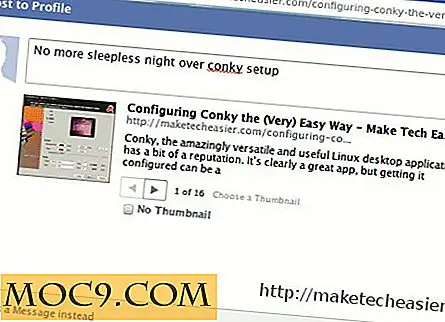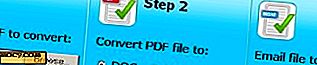Verwalten Sie Ihre Projekte und Aufgaben einfach mit Meister Task
Unser Leben ist voll von persönlichen und Gruppenprojekten und jedes Projekt besteht aus mehreren Aufgaben, die erledigt werden müssen. Wenn die Anzahl Ihrer Projekte und Aufgaben auf eine überwältigende Größe angewachsen ist, benötigen Sie ein zuverlässiges System und Werkzeuge. eine, die Spaß macht und einfach zu verwenden ist, um Ihnen zu helfen, sie zu verwalten, bevor sie außer Kontrolle geraten. MeisterTask ist ein solches Werkzeug.
Meistern Sie Ihre Aufgaben von überall
MeisterTask ist ein kostenloses webbasiertes agiles Projekt- und Task-Management-System. Obwohl es als Team-Collaboration-Tool bezeichnet wird, können Sie es für den persönlichen Gebrauch verwenden. MeisterTask passt die Kanban-Methode an, um Projekte und Aufgaben zu verwalten, wobei jede Aufgabe durch eine Karte repräsentiert wird, die per Drag-and-drop in verschiedene Phasen des Projekts verschoben werden kann. Die Methode bietet Ihnen (oder dem Team) eine visuelle Darstellung des gesamten Projekts.
Da MeisterTask eine webbasierte Anwendung ist, können Sie sie überall dort öffnen, wo Sie einen Webbrowser haben. Alles, was Sie tun müssen, ist registrieren, und Sie sind bereit zu gehen. Neben der Web-Version gibt es MeisterTask auch als native Apps für iPhone, iPad, Apple Watch und Android (Beta). Es ist auch als nativer Wrapper für die Web-Apps für Mac und Windows (Beta) verfügbar.
Ein weiteres großartiges Feature des Dienstes ist die enge Integration mit Apps von Drittanbietern wie Google Drive, Box, Dropbox, GitHub, Slack, HipChat und vielen anderen. Mit dieser Integration können Benutzer beispielsweise Dateien aus Google Drive anhängen oder Aufgaben aus Slack-Konversationen erstellen.

Grundlegende Verwendung von MeisterTask
Die Verwendung von MeisterTask ist relativ einfach. Nachdem Sie sich registriert und eingeloggt haben, werden Sie mit dem Dashboard begrüßt. Hier finden Sie schnelle Schleifen in Ihrer Arbeitsumgebung.

Auf der linken Seite finden Sie eine Liste Ihrer Projekte mit der Möglichkeit, schnell ein neues Projekt zu erstellen, indem Sie auf die Schaltfläche "Plus (+)" in der unteren linken Ecke des Fensters klicken. Die rechte Seite des Bildschirms ist mit Ihren Benachrichtigungen, Aufgaben oder dem Zeit-Tracker belegt. Sie können auswählen, was angezeigt werden soll, indem Sie auf eine der drei verfügbaren Registerkarten klicken. Es gibt auch die Funktionen zum Suchen und zum schnellen Hinzufügen von Aufgaben.
In der Mitte sind die Tischuhr und das inspirierende Zitat, das Ihnen hilft, den Tag zu beginnen.
Sie können MeisterTask verwenden, indem Sie ein neues Projekt hinzufügen oder eines aus der vorhandenen Projektliste auswählen. Wenn Sie eine neue erstellen, können Sie Informationen zum Projekt hinzufügen, Funktionen zum Aktivieren auswählen, Mitglieder zum Team hinzufügen, eine Prüflistenvorlage erstellen und Kennzeichnungen verwalten.

Innerhalb des Projekts können Sie Abschnitte nach Ihrem bevorzugten Workflow hinzufügen. Sie können beispielsweise einen "To Do" -Abschnitt für eine Liste aller Ihrer Aufgaben hinzufügen, "Doing" -Abschnitte für die Aufgaben, an denen Sie gerade arbeiten, und einen "Done" -Abschnitt für alle Aufgaben, die Sie erledigt haben. Sie können diese Abschnitte nach Ihren Wünschen anpassen.

Der nächste Schritt besteht darin, Aufgaben für das Projekt zu erstellen und die Aufgaben den entsprechenden Abschnitten zuzuordnen. Sie können die Aufgabe anpassen, indem Sie eine Notiz für die Aufgabe hinzufügen, Prüflisten für die Teilaufgaben, Tags und Fälligkeitsdaten zuweisen und zugehörige Dateien anhängen.

Wenn die Liste der Aufgaben in Ihrem Projekt bereit ist, können Sie sie entsprechend der aktuellen Phase verschieben, Teammitglieder den Aufgaben zuweisen und Abhängigkeiten zwischen Aufgaben festlegen. Wenn Sie ein Upgrade auf den Pro-Plan durchführen, können Sie die Automatisierung für die Aufgaben festlegen.
Wenn eine Aufgabe abgeschlossen ist, klicken Sie auf die blaue Schaltfläche "Aufgabe abschließen" (und wechseln Sie zum Abschnitt "Fertig" - falls Sie den Abschnitt früher erstellt haben). Dann erscheint die Aufgabe mit Durchstreichung, so dass alle anderen in Ihrem Team wissen, dass nichts mehr damit zu tun ist. Wenn Sie die abgeschlossene Aufgabe vollständig entfernen möchten, können Sie die abgeschlossene Aufgabe archivieren.

Passen Sie Ihr Dashboard an
Es gibt noch eine weitere Sache, die Sie tun können, um Ihre Arbeitsumgebung angenehmer zu machen. Sie können das Hintergrundbild des Dashboards ändern. Um dies zu tun, gehen Sie zum Dashboard, indem Sie auf das MeisterTask-Logo oben links im Fenster klicken.
Dann gehe zum Ende des Dashboards; Sie können den kleinen Zahnrad-Einstellungsknopf unter der Tischplattenuhr und dem täglichen Zitat finden.
![]()
Sie können eines der Muster oder Bilder für den Hintergrund auswählen, oder Sie können zufällige Bilder auswählen, die sich täglich ändern, indem Sie auf das erste Symbol klicken.

Wir haben die grundlegende Verwendung von MeisterTask abgedeckt, und das reicht für einen schnellen Start. Aber es gibt wertvollere kleine Nuggets, die darauf warten, enträtselt zu werden. Ich schlage vor, Sie spielen mit MeisterTask herum, um sie zu entdecken und Ihr Leben besser zu organisieren.
Haben Sie MeisterTask ausprobiert oder verwenden Sie eine andere Anwendung, um Ihre Projekte und Aufgaben im Leben zu verwalten? Bitte teilen Sie sie mit dem Kommentar unten.